Pytanie, jak podłączyć router D-Link DIR-300, jest interesujące dla tysięcy użytkowników i nie jest to przypadek - w końcu zasłużył sobie na tytuł najbardziej masywnego routera Wi-Fi na rynku rosyjskim. Wyjaśnia to nie tylko przystępna cena i prosta konfiguracja, ale także fakt, że wielu dostawców wynajmowało i nadal dzierżawi je swoim klientom jako główne urządzenie do połączenia. Dlatego nawet kilka lat po premierze pozostaje jednym z najpopularniejszych routerów i nadal jest sprzedawany w różnych modyfikacjach. A dzisiaj dowiemy się, jak podłączyć i skonfigurować router D-Link DIR-300 i jego brata bliźniaka z portem USB - Dir-300 NRU.
Jak podłączyć router D-Link DIR-300 do komputera?
Ogólnie rzecz biorąc, połączenie routerów D-Link nie różni się od modeli innych producentów, które rozważaliśmy już w innych artykułach. Trudność polega jednak na tym, że interfejs sekcji administratora dla różnych routerów jest bardzo różny w zależności od firmy i wersji oprogramowania układowego, co może powodować trudności dla początkujących użytkowników.
Niniejsza instrukcja podłączenia i konfiguracji routera D-Link DIR-300 jest uniwersalna dla wszystkich modeli z wersją oprogramowania układowego B6 i B7.
W sumie będziemy musieli wykonać trzy kroki
- Podłącz router D-Link DIR-300 do komputera
- Skonfiguruj połączenie internetowe
- Skonfiguruj Wi-Fi i ustaw hasło dla D-Link

Najpierw wykonajmy najbardziej standardowe kroki wymagane do skonfigurowania routera po wyjęciu z pudełka.
- Podłączamy router do gniazdka elektrycznego i włączamy.
- Następnie włóż patchcord do złącza LAN i podłącz go do karty sieciowej komputera.
- Kabel internetowy dostawcy podłączamy do gniazda „Internet”, które było wcześniej włożone do złącza sieciowego komputera

Teraz przejdźmy do sekcji na komputerze, która znajduje się wzdłuż łańcucha: „Start - Panel sterowania - Sieć i Internet - Centrum sieci i udostępniania - Zmień ustawienia karty”
Znajdziemy tutaj „Połączenie lokalne” - to ustawienie karty sieciowej komputera. Klikamy na nią prawym przyciskiem myszy i przechodzimy do menu „Właściwości”. Jeśli są tu jakieś ustawienia od dostawcy, to je zapisujemy i zapisujemy. Następnie ustawiliśmy komputer na automatyczne pobieranie adresu IP i serwerów dns.

Jak skonfigurować router D-Link DIR-300?
Następnie uruchom przeglądarkę i wprowadź //192.168.0.1 w pasku adresu, aby uzyskać dostęp do interfejsu sieciowego routera.
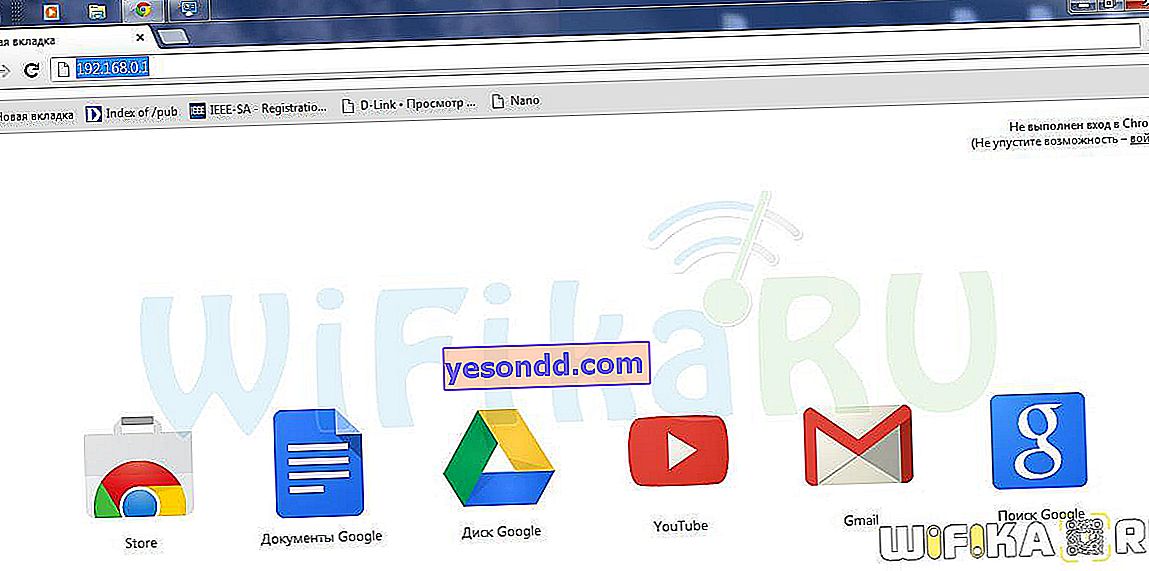
Jeśli nie możesz wejść do panelu administratora, to sprawdź ustawienia nawiązywania komunikacji z routerem na samym komputerze - szczegółowo opisałem tutaj, jak to zrobić.
Przy pierwszym logowaniu zostaniemy poproszeni o wprowadzenie pary login-hasło - domyślnie „admin / admin”. Są to standardowe dane nie tylko po podłączeniu do routera D-Link Dir, ale także w większości innych modeli.
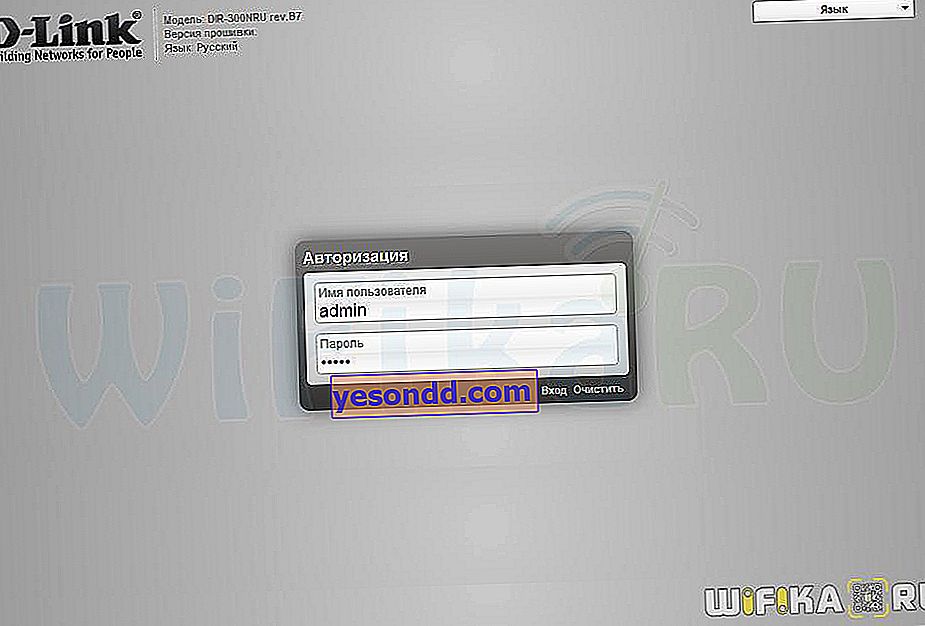
Połączenie internetowe i WiFi na routerze D-Link DIR-300
Docieramy do strony głównej konta osobistego D-Link. Musimy otworzyć sekcję „Ustawienia zaawansowane” - link do niej w prawym dolnym rogu.
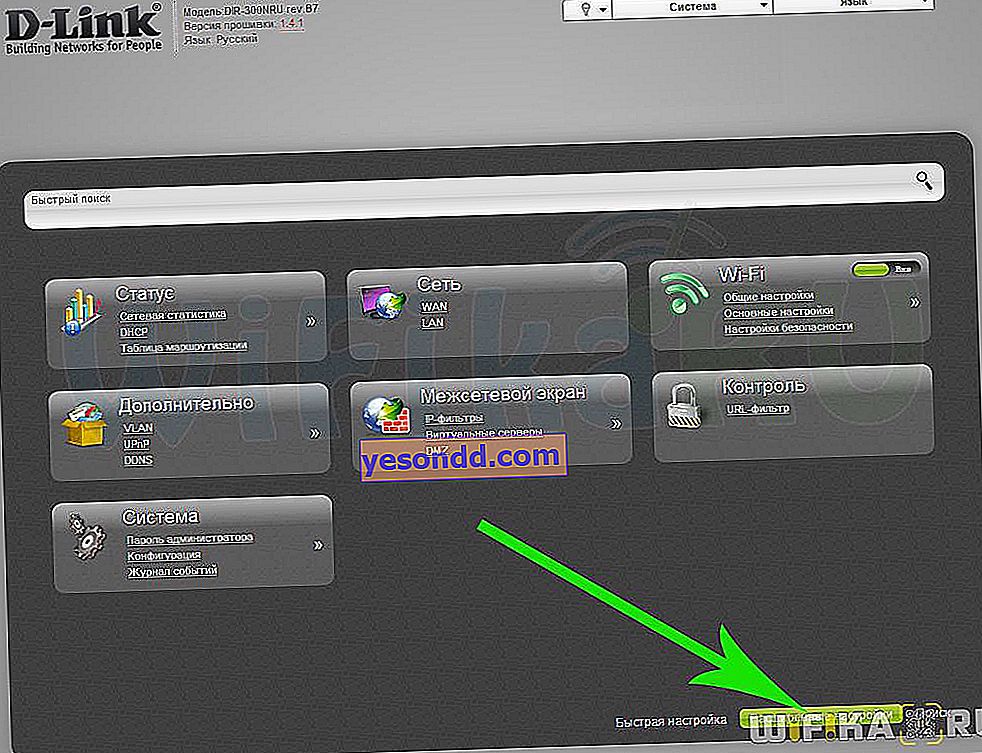
Tutaj najpierw skonfigurujemy połączenie routera D-Link z Internetem. Otwórz kartę „Sieć”, sekcję „WAN”. Wybieramy rodzaj naszego połączenia - jest on określony w umowie z dostawcą, wyszukujemy go i szukamy lub dowiadujemy się w pomocy technicznej. Następnie wprowadzamy wszystkie dane podane w umowie i wymagane dane połączenia.
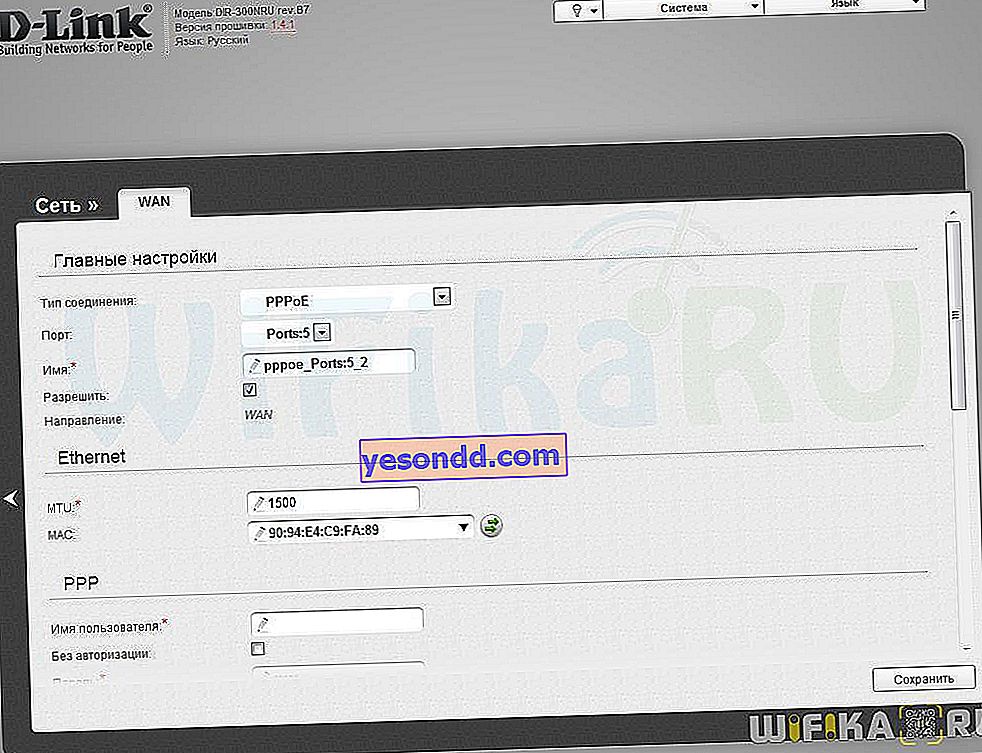
Mój typ to PPPoE, które do autoryzacji wymaga jedynie loginu i hasła. Pozostałe pola pozostaw domyślnie, chyba że dostawca wymaga inaczej.
Ponadto konfiguracja routera D-Link DIR-300 jest kontynuowana, wprowadzając dane dla lokalnej sieci bezprzewodowej, to znaczy dla komputerów, które będą przez nią uzyskiwać dostęp do Internetu. Przede wszystkim upewnij się, że WiFi jest włączone - możesz to zrobić albo bezpośrednio na stronie głównej panelu administratora w bloku „WiFi” - wystarczy przestawić suwak.
Lub przejdź do „Ustawień podstawowych” i zaznacz pole wyboru „Włącz sieć bezprzewodową”.
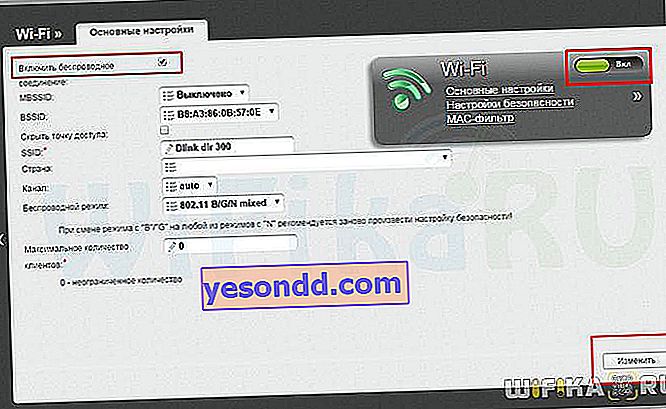
Zaawansowana konfiguracja D Link DIR-300
Aby uzyskać bardziej szczegółową konfigurację, przejdź ponownie do „Ustawienia zaawansowane”, w sekcji „Wi-Fi”. Tutaj ustawiamy nazwę (SSID) dla sieci bezprzewodowej, kraj (aby korzystać z dozwolonych częstotliwości), standard WiFi (mieszany) oraz maksymalną liczbę podłączonych klientów. Zostawmy kanał WiFi „auto” - później można go również skonfigurować na bardziej stabilny sygnał.
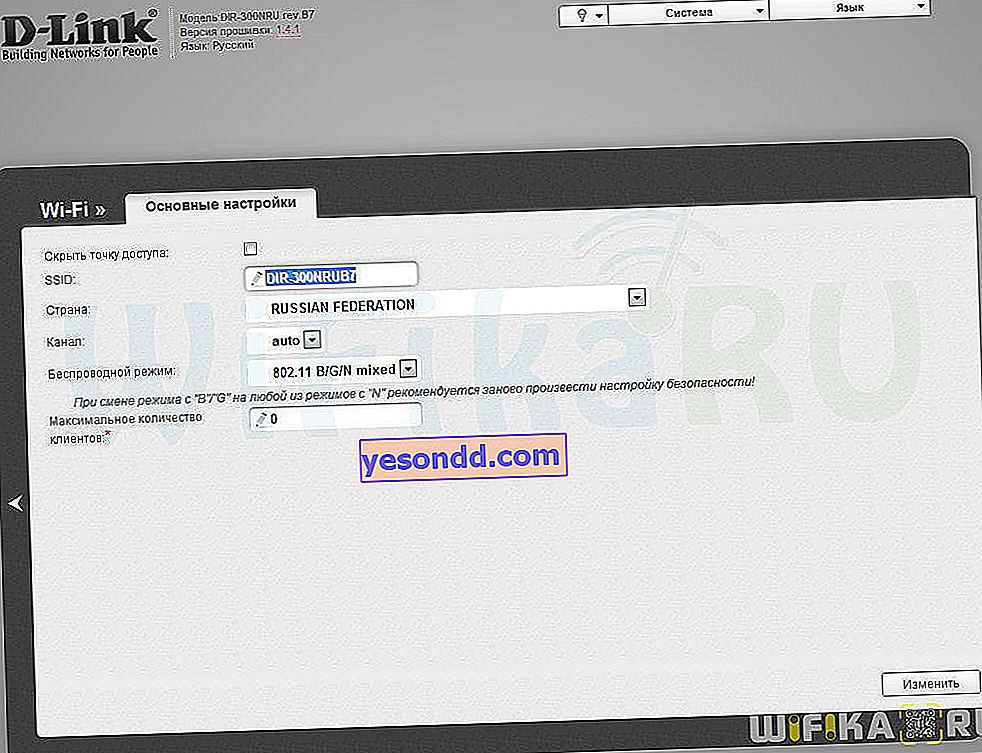
W kolejnym kroku ustawiamy typ szyfrowania WPA2-PSK dla maksymalnego bezpieczeństwa lub ponownie „mieszane”, aby przestarzałe urządzenia mogły łączyć się z siecią. Tutaj ustawiamy hasło do połączenia - od 8 znaków. Szyfrowanie WPA - AES lub TKIP, bez różnicy. Resztę zostawiamy tak, jak jest.
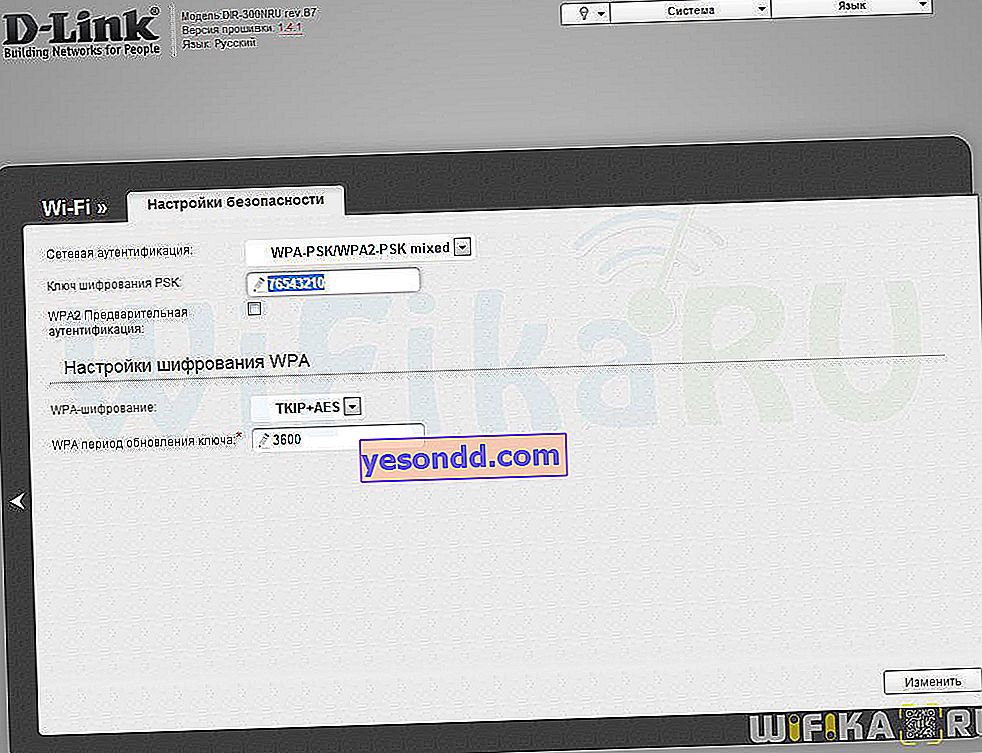
Zapisujemy ustawienia. Po restarcie na liście dostępnych sieci zobaczysz swoją własną, z którą możesz się teraz połączyć. Następnie idź do biura i zobacz listę użytkowników podłączonych do D-Link, aktualną prędkość w sieci i zmień coś w parametrach sygnału wifi.
